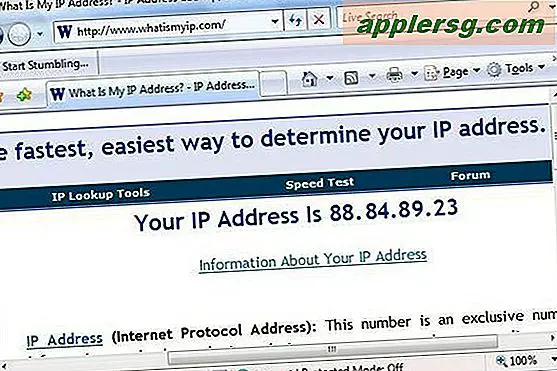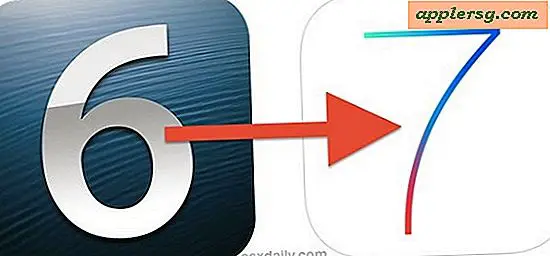Sådan får du din computer til at genkende et USB-drev
Har du nogensinde tilsluttet dit USB-drev til sikkerhedskopiering af filer, indlæse data, gemme din musik eller et af disse nødvendige og undertiden presserende formål kun for at få et USB-drev, der ikke findes fejlmeddelelse? Sådan kan du løse det frustrerende problem uden hjælp fra en computertekniker. I et par enkle trin kan du få din computer til at genkende USB-drevet.
Åbn USB-drevet
Sæt dit USB-drev i en hvilken som helst USB-port på din computer. Giv det et par sekunder til at blive genkendt af din computer.
Find "Denne computer." Det er sandsynligvis et ikon på skrivebordet. Hvis det ikke er på dit skrivebord, skal du klikke på "Start" -knappen og "Denne computer" vises der.
Højreklik på "Denne computer" og find "Administrer".
Vælg "Administrer", så åbnes feltet Computeradministration. To ruder er synlige i Computer Management.
Nær slutningen af højre rude vil du se "Diskhåndtering." Klik på "Diskhåndtering."
USB-drevet vises nederst i højre rude. Højreklik på USB-drevboksen, og vælg "Skift drevbogstav og stier" på rullelisten.
I "Skift drevbogstav og stier" skal du vælge "Skift" nederst i feltet. En pil ned vises, der viser dig alle de drevbogstaver, der er tilgængelige. Vælg en, og klik på "OK".
En advarselsboks vises, hvor du bliver spurgt, om du er sikker på, at du vil gøre dette. Vælg Ja.
Luk feltet "Computeradministration".
Åbn "Denne computer" igen, og dit USB-drev vil være der med det nye drevbogstav, du har tildelt det.
Tips
Sørg altid for at klikke på Fjern USB-enhed i proceslinjen, før du frakobler USB-drevet. Hvis du ikke kan finde Fjern USB-enheden (den har et lille grønt flueben), skal du gå til Denne computer og højreklikke på dit USB-drev og vælge Skub ud.